Kui palju maksab SketchBooki tarkvara? – TechCult
Miscellanea / / August 23, 2023
Olenemata sellest, kas olete ambitsioonikas kunstnik või kogenud disainer, SketchBooki funktsioonid vastavad paljudele joonistamis- ja visandamisvajadustele. Kui avastate selle potentsiaali, võite kahtluse alla seada selle digitaalse lõuendi kasutamise kulud. Selles artiklis uurime, kui palju maksab Autodesk SketchBook tarkvara põhi- ja Pro versioon, mis aitab teil teha teadliku otsuse selle rolli kohta teie loomingulises tööriistakomplektis.
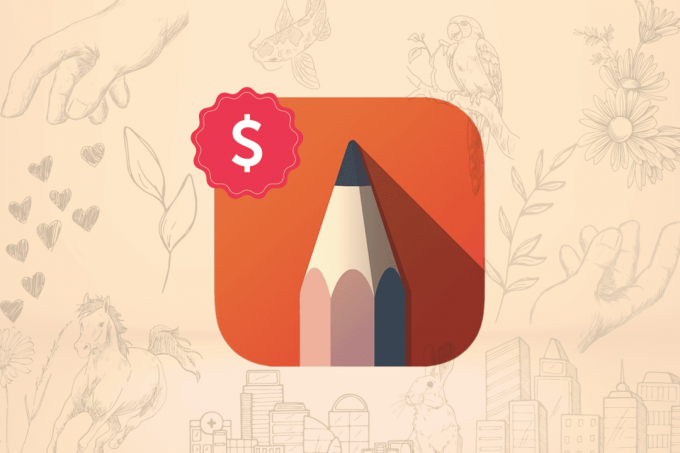
Sisukord
Kui palju maksab SketchBooki tarkvara?
The täisfunktsionaalne SketchBooki versioon on tasuta kõigile, samas kui Pro versioon on tasuline. Selle tasuta versioon Illustraatori alternatiiv hõlmab erinevaid joonistus- ja maalimistööriistu, mida saab tasuta alla laadida.
- A tasuta SketchBookmobiilirakendus on saadaval iOS-i ja Android-seadmete jaoks.
- 2021. aastal SketchBook Pro, Microsoft Windowsi ja macOS-i jaoks juurdepääsetav töölauavariant, mis on üle viidud tasuliseks tarkvaraks, mida pakutakse Microsoft Store'i ja Mac App Store'i kaudu.
Kas SketchBook Pro pole enam tasuta?
Ei, SketchBook Pro on a tasuline versioon SketchBooki põhirakendusest. SketchBook Inc. teatas hiljem, et SketchBook Pro kasutajatelt võetakse nüüd rakenduse arendamise toetamise eest tasu. Siiski ei kasuta nad eelmist tellimusmudelit. Selle asemel võtavad nad tarkvara eest ühekordse makse.
Loe ka: Kas Procreate on iPadis tasuta?
Mis on SketchBook Pro hind?
Autodesk SketchBook Pro tarkvara maksab 14,99 dollarit peal Microsofti pood ja Mac App Store.
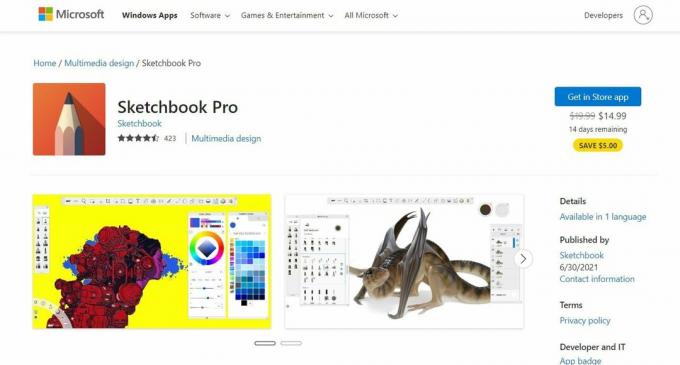
Kuidas SketchBook Pro tasuta alla laadida Windows 10/11 arvutisse?
see on tasulist SketchBook Pro tarkvara pole võimalik alla laadida tasuta teie Windows 10 või 11 arvutites. Peate ostma SketchBooki rakenduse esmaklassilise versiooni, külastades aadressi Microsofti pood arvutis.
SketchBooki täisfunktsionaalne versioon on aga tasuta saadaval. Vaatame, kuidas see rakendus arvutisse hankida.
1. Külastage Autodesk SketchBook veebisait.
2. Seejärel valige Windows raadionuppu, et valida oma operatsioonisüsteem.

3. Pärast seda klõpsake nuppu Lae alla allalaadimisprotsessi alustamise võimalus.

4. Kui allalaadimine on lõpetatud, klõpsake nuppu Jookse SketchBooki tarkvara hankimiseks.

5. Märkige ära märkeruut jaoks Nõustun litsentsilepingu tingimustega ja klõpsake edasi Edasi jätkama.
6. Klõpsake nuppu Installige valik. See käivitab installiprotsessi.

7. Kliki Valmis protsessi lõpuleviimiseks.
Kui see on tehtud, installitakse rakendus SketchBook ja seadistus on teie Windows 10/11 arvutis kasutamiseks valmis.
Loe ka: 20 parimat tasuta 2D-animatsiooni tarkvara Windows 10 jaoks
Loodame, et olete õppinud kui palju maksab SketchBooki tarkvara ja kuidas see meie artikli abil Windows 10/11-s hankida. Nüüd olete valmis SketchBooki abil oma loovust valla päästma! Kui teil on küsimusi või vajate täiendavat abi, kirjutage allpool kommentaar. Head visandamist ja kohtume järgmises artiklis!
Pete on TechCulti vanemkirjanik. Pete armastab kõike tehnoloogiat ja on ka hingelt innukas isetegija. Tal on kümneaastane kogemus Internetis juhiste, funktsioonide ja tehnoloogiate juhendite kirjutamisel.



